Hvordan få grammatikk for iPhone – TechCult
Miscellanea / / October 25, 2023
Grammarly er en av de mest kjente applikasjonene som folk bruker for å få grammatisk korrekt innhold. Det har blitt et nyttig verktøy som bidrar til å unngå feil profesjonelt eller rett og slett snakke på riktig måte. Hvis du lurer på hvordan du bruker Grammarly for iPhone og iPad, så vil denne artikkelen være ekstremt nyttig for deg. La oss komme i gang!

Slik får du Grammarly for iPhone og iPad
Å få Grammarly på iPhone er like enkelt som å laste ned og bruke en hvilken som helst annen applikasjon som er tilgjengelig på App Store. Heldigvis, selv for å få Grammarly for iPad, kan du følge de samme metodene. Bare følg trinnene som vi har nevnt nedenfor:
Merk: Siden ikke alle versjoner av iOS tilbyr de samme funksjonene, kan det hende at enkelte funksjoner nevnt i artikkelen ikke fungerer. Følgende metoder ble prøvd ut iOS 17.0.3. Det er imidlertid viktig å beholde Wi-Fi eller mobildata for at metodene skal fungere skikkelig.
1. Åpne App Store på iPhone eller iPad.
2. Klikk på søkeikon nederst til høyre.
3. I søkefeltet som nå er synlig. Øverst på skjermen kan du skrive Grammatisk.
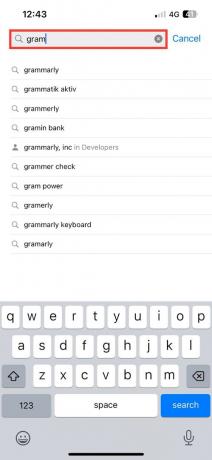
4. Trykk på nedlastingsikon som er til stede på høyre side av Grammarly-appen i listen.

5. Når nedlastingen er fullført, trykk på Åpen.
Du har nå lastet ned Grammarly-appen for din iPhone. Du kan bruke den etter dine preferanser.
Les også:32 beste plagiatsjekkere for chatboter
Hvordan aktiverer jeg Grammarly på iPhone-tastaturet mitt
Det er forskjellige metoder du kan bruke for å aktivere Grammarly-appen på iPhone. Nedenfor har vi gitt de tre beste metodene du kan bruke for å aktivere Grammarly når som helst på din iPhone.
Merk: For å bruke noen av metodene nedenfor med hell, må du ha lastet ned Grammarly-applikasjonen på iPhone på forhånd.
Metode 1: Bruke tastaturinnstillinger
Du kan aktivere Grammarly på iPhone-tastaturet direkte gjennom tastaturinnstillingene.
1. Åpne Innstillinger-appen på din iPhone.
2. Gå til Generell alternativ.

3. Trykk på Tastatur alternativ.
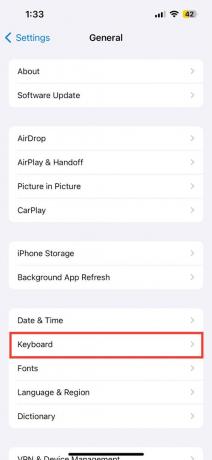
4. Trykk videre på Tastatur øverst på listen.

5. Velge Grammatisk for å aktivere det.

6. Slå på bryteren for Tillat full tilgang.

7. Trykk på Tillate i popup-vinduet.

Det er det. Du har nå aktivert Grammarly for daglig bruk på tastaturet.
Metode 2: Under oppsett av grammatisk app
Følgende trinn skal tas rett etter nedlastingen. I tilfelle du ganske enkelt har lastet ned applikasjonen tidligere, vil den be deg om oppsettet når du åpner applikasjonen.
1. Åpne Grammatisk app.
2. Trykk på Neste noen ganger for å konfigurere appen.
3. Trykk på Slå på varsler alternativ.

4. Velg din Apple ID eller Google ID for å opprette en konto på Grammarly eller for å logge på en eksisterende konto.

5. Deretter trykker du på Tillat full tilgang alternativet som vises på skjermen.

6. Etter å ha blitt dirigert til grammatikkinnstillingene på iPhone, trykk på Tastatur.
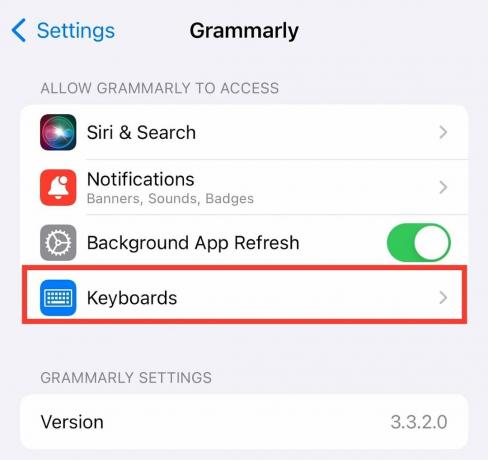
7. Nå, Slå på bryteren for Tillat full tilgang og trykk på Tillate i ledeteksten.

Når du gir tillatelsen, er du nå konfigurert og har aktivert grammatikk for tastaturene dine.
Les også: 15 beste AI-produktivitetsverktøy
Slik bruker du grammatikk på iPhone
Siden Grammarly er et allsidig program, kan du bruke det som en av de tre metodene som vi har angitt nedenfor.
Metode 1: Via App
Denne metoden er best egnet for å kontrollere den generelle strukturen og grammatikken til ethvert dokument eller tekst.
1. Åpne Grammatisk applikasjon på din iPhone.
2. Trykk nå på skrive alternativ.
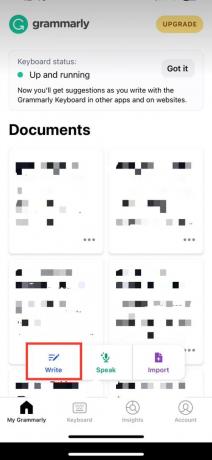
Du vil nå kunne se en tom skjerm. Du kan enten begynne å skrive teksten manuelt eller du kan kopiere og lime inn. Grammatikken din vil bli sjekket og korrigert. Forslag vil bli gitt i sanntid. Du kan velge det riktige forslaget fra ledetekstene nedenfor.
Metode 2: Bruke hurtigtaster
Du kan også aktivere Grammarly på iPhone-tastaturet mitt ved å bruke en hurtigtast. Dette er hvordan:
1. Åpne hvilken som helst dokument eller kontaktmeldinger for å bruke grammatikk mens du skriver en tekst.
2. Når tastaturet vises, trykk på globusikon som er tilgjengelig nederst til venstre på skjermen
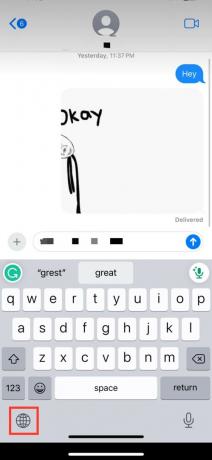
Ved å gjøre dette vil du aktivere grammatikktastaturet. Med et Grammarly-tastatur får du både forslag og rettelser for teksten du skriver.
Metode 3: Aktivere utvidelse på Safari
Du kan også aktivere Grammarly-utvidelsen på Safari på iPhone.
1. Åpne Innstillinger app på din iPhone.
2. Sveip ned og velg Safari.

3. Sveip ned og trykk deretter på Utvidelser alternativ.
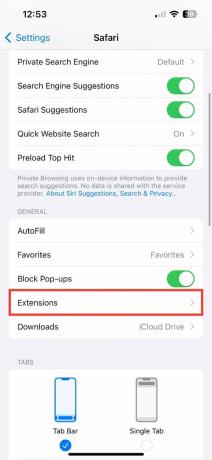
4. Trykk på Grammatiskfor Safari.
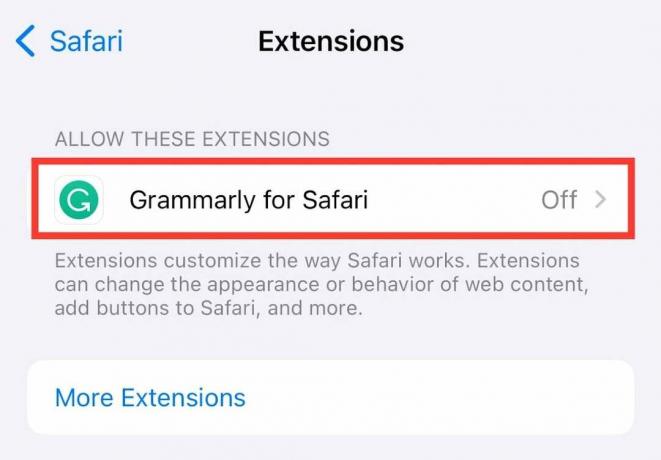
5. Nå, Slå på bryteren for Tillat utvidelser alternativ.

Nå har du aktivert Grammarly for Safari-bruk. Hvis du skriver noe på Safari eller et annet dokument eller e-post som du lager på Safari, vil du få forslag fra Grammarly.
Er Grammarly gratis for iPhones?
Ikke helt. Selv om det er en gratisversjon av Grammarly, kan du bruke den hvis du er ny på denne applikasjonen. Du bør imidlertid merke deg at gratisversjonen av Grammarly ikke vil ha alle premiumfunksjonene. Hvis du ønsker å bruke alle de eksisterende funksjonene til Grammarly-appen, kan du ganske enkelt velge en pakke som passer dine behov og krav. Du kan også kanseller ditt Grammarly-abonnement når du måtte ønske det.
Les også:Topp 26 beste grammatiske alternativer
Er Grammarly For iPhone bra?
Ja. Enten du har det travelt eller du er tilbøyelig til å gjøre feil mens du lager et dokument eller en e-post, har Grammarly fått ryggen din. Ettersom Grammarly gir sanntidsforslag, blir det enda enklere å korrigere grammatikken mens du er på farten. I tillegg hjelper grammatikkredigeringsalternativet deg med å redigere og forbedre grammatikken til ethvert dokument du har på enheten.
Vi gjør alle ofte feil, spesielt når det kommer til grammatikk. Imidlertid er det alltid en løsning på alle problemer. Vi har forklart alle metodene i denne veiledningen hvordan få Grammarly på din iPhone slik at du kan bruke den effektivt på iOS-enhetene dine og forbedre skrivestilen din!
Pete er en senior stabsskribent ved TechCult. Pete elsker alt som er teknologi og er også en ivrig gjør-det-selv-er i hjertet. Han har et tiår med erfaring med å skrive instruksjoner, funksjoner og teknologiguider på internett.



